윈도우 사용자라면 마이크로소프트에서 제공하는 온노트를 활용하여 메모를 하는분들도 계실테지만 기본적으로 제공하는 스티커메모를 활용하는 방법이 프로그램도 가볍고 사용성이 간단합니다. 기존 윈도우10 스티커메모를 설치해서 사용하다가 이번에 윈도우11 새로 업그레이드한 경우에도 여전히 마이크로소프트 계정을 통해서 동기화가 가능합니다.
만약 윈도우11 스티커메모가 설치되어 있지 않다면 마이크로소프트 스토어를 통해 다운로드가 가능합니다.
| 스티커 메모기능 | 설명 |
|---|---|
| 스티커 메모 만들기 | 원하는 모든 메모를 작성할 수 있는 간단하고 스마트한 디자인으로 간편하고, 빠르고, 재미있게 이용할 수 있습니다. |
| 메모 동기화 설정 | 언제 어디에서든 메모를 확인하고 백업할 수 있습니다. 메모가 사라질까봐 걱정하는 일은 다시 발생하지 않습니다. |
| 한 번의 클릭으로 액세스 | Surface 펜으로 클릭하여 스티커 메모에 액세스하고 Windows 10 Ink 작업 영역으로 가져오세요. |
| 입력 또는 쓰기 중 원하는 방식 선택 | 스티커 메모에서 Surface 펜을 사용하여 나만의 글씨체로 아이디어를 기록하거나, 키보드 입력 방식을 선호하는 경우 탭하여 작성하세요. |
| 메모 목록 검색 | 스티커 메모를 삭제할 준비가 되지 않았나요? 나중을 위해 메모 목록에 저장하고 검색하여 찾을 수 있습니다. |
| 이미지 추가 | 스티커 메모에 이미지를 추가하세요. 한 장의 그림으로 길고 복잡한 설명을 간편하게 표현할 수 있습니다. |
| Cortana 미리 알림 만들기 | Cortana로 다시는 메모를 잊지 마세요. 시간이나 날짜를 적어 놓으면 강조 표시됩니다. |
| 인텔리전스 추가 | 스티커 메모는 주소, 전자 메일, 휴대폰 번호를 감지하므로 사용자는 지도, 메일 또는 Skype를 탭하여 열기만 하면 됩니다. |
| 어둡게 테마 변경 | 메모를 어둡게 전환하고 밤에 떠오르는 생각을 기록해 보세요. 스티커 모드가 앱 전체에서 어둡게 모드를 지원합니다. |
윈도우11 스티커메모 설치

스티커메모가 설치되어 있지 않다면 윈도우11 검색창에 Microsoft Store 실행합니다.


동일한 방법으로 카카오톡과 같은 앱도 설치해서 윈도우버전과 앱용으로 동시에 2개 실행하는것도 가능합니다.

이렇게 설치된 스티커메모를 실행합니다.
스티커메모 백업 및 저장 복구
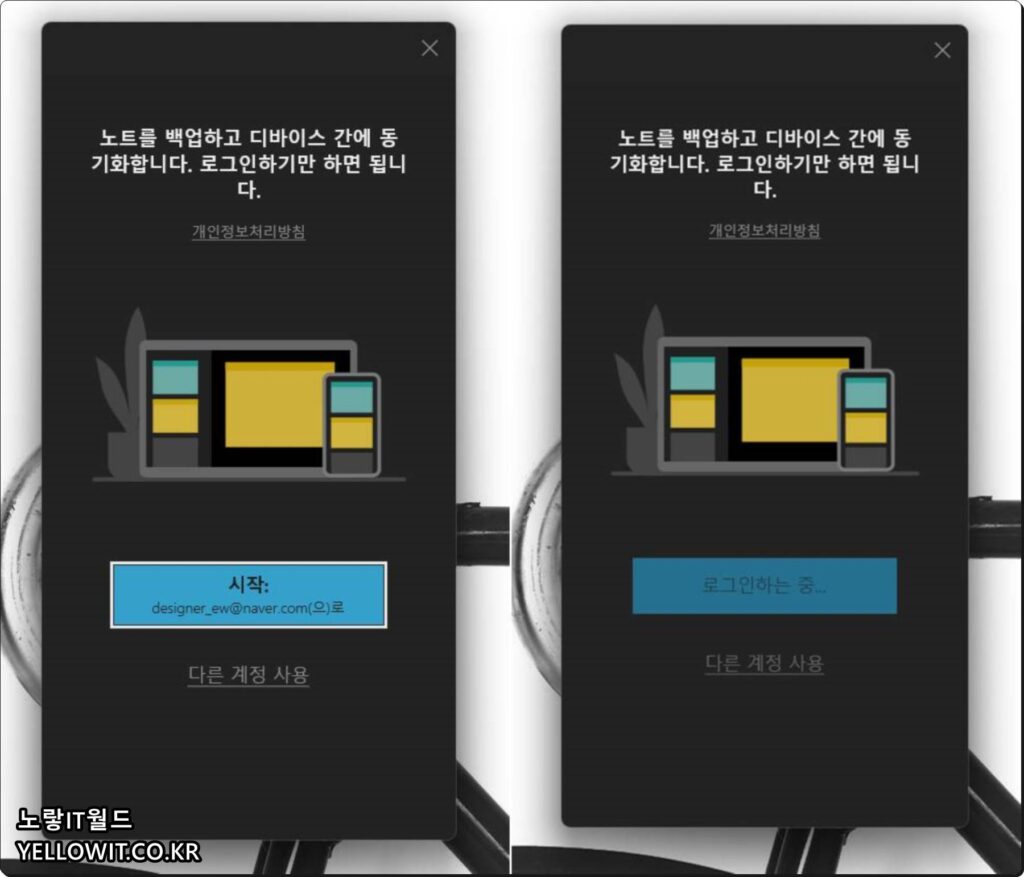
스티커메모는 로컬버전으로 사용이 가능하지만 데이터 백업을 위해서는 마이크로소프트 계정등으로 로그인해서 사용하는 것이 좋습니다.

이렇게 작성된 메모는 갑자기 컴퓨터가 꺼지더라도 자동으로 백업됩니다.
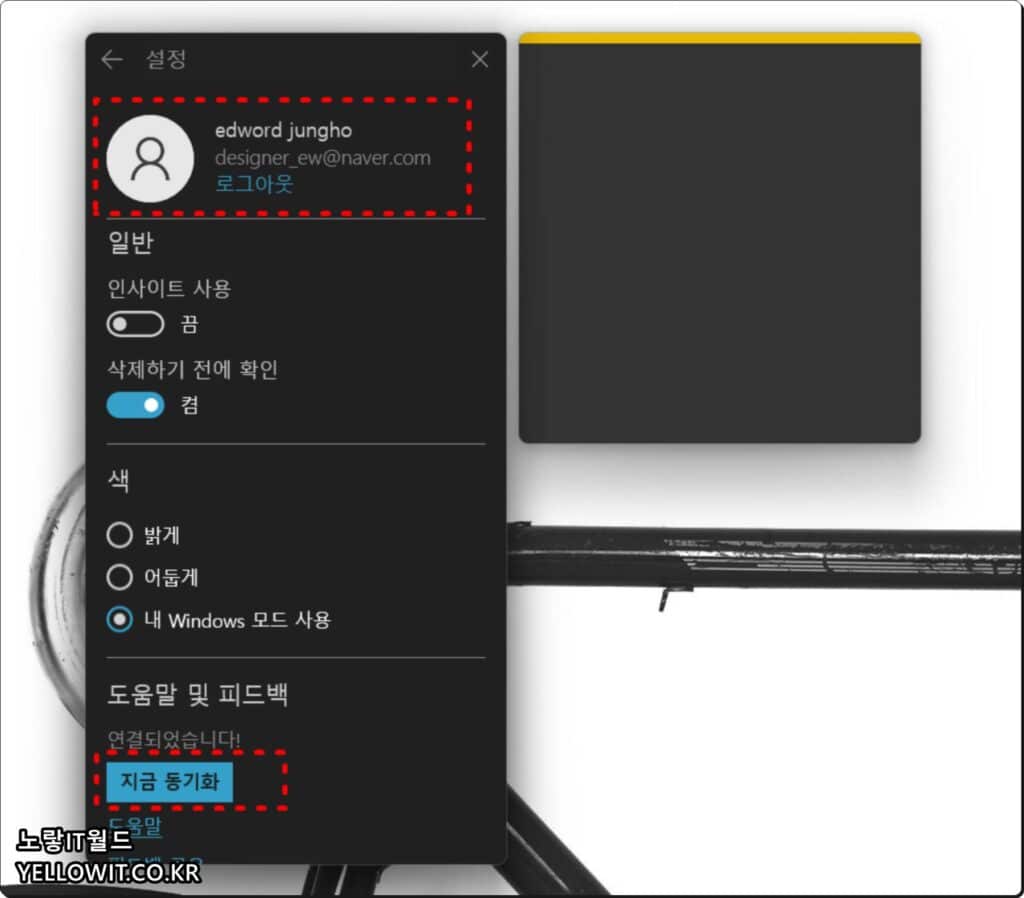
새로운 컴퓨터를 설치한 경우 기존에 사용하던 윈도우의 스티커메모를 복구하고 싶다면 설정에서 계정을 로그인하고 동기화를 진행합니다.
그리고 로컬로 저장된 스티커메모 백업하거나 다른 pc에 있는 메모를 수동으로 복구하고자 한다면 아래 경로에서 스티커메모 백업파일을 복사해서 복구합니다.
- 내컴퓨터를 실행합니다.
- 보기 -> 숨긴항목 체크해서 숨김 파일을 볼 수 있도록 활성화합니다.
- 다음 스티커메모가 저장된 위치로 이동합니다.
스티커메모 & 스티커노트 재설치 복구

만약 스티커메모 & 스티커노트 설치했는데 제대로 실행이 되지 않거나 스티커메모 업데이트 문제가 발생한다면 윈도우파워쉘을 통해 재설치가 가능하며 스티커메모 업데이트 문제가 발생한다면 복구기능을 사용해 복원합니다.
- Windows + R 키를 입력 후 실행창에
%localappdata%입력 후 Enter 키를 누릅니다. - 그런 다음 아래 경로로 이동합니다.
Packages > Microsoft.MicrosoftStickyNotes_8wekyb3d8bbwe > LocalState.- 모든 plum.sqlite 파일을 시스템의 다른 폴더에 복사해서 백업을 합니다.
스티커메모 충돌 재설정을 위해서는 윈도우 파워쉘을 실행합니다.

- Windows + X 키를 누릅니다.
- 그런 다음 Windows 10용 Windows Powershell(관리자) 옵션과 Windows 11용 Windows 터미널(관리자) 옵션을 선택합니다.
- 다음 명령을 붙여넣고 Enter 키를 누릅니다.
Get-AppxPackage -allusers *windowscalculator* | Foreach {Add-AppxPackage -DisableDevelopmentMode -Register “$($_.InstallLocation)\AppXManifest.xml”}
스티커메모 백업 파일 위치
C:\Users\사용자 계정\AppData\Local\Packages\Microsoft.MicrosoftStickyNotes_8wekyb3d8bbwe\LocalState사용자 계정은 각각에 설치된 윈도우 컴퓨터 이름으로 되어 있으며 해당 경로로 이동하게 되면 plum.sqlite 파일이 스티커메모파일입니다.
해당파일을 따로 저장해놓고 복구를 원 할때 해당위치에 파일을 넣어주면 됩니다.
마이크로소프트 원노트 스티커노트 동기화 백업
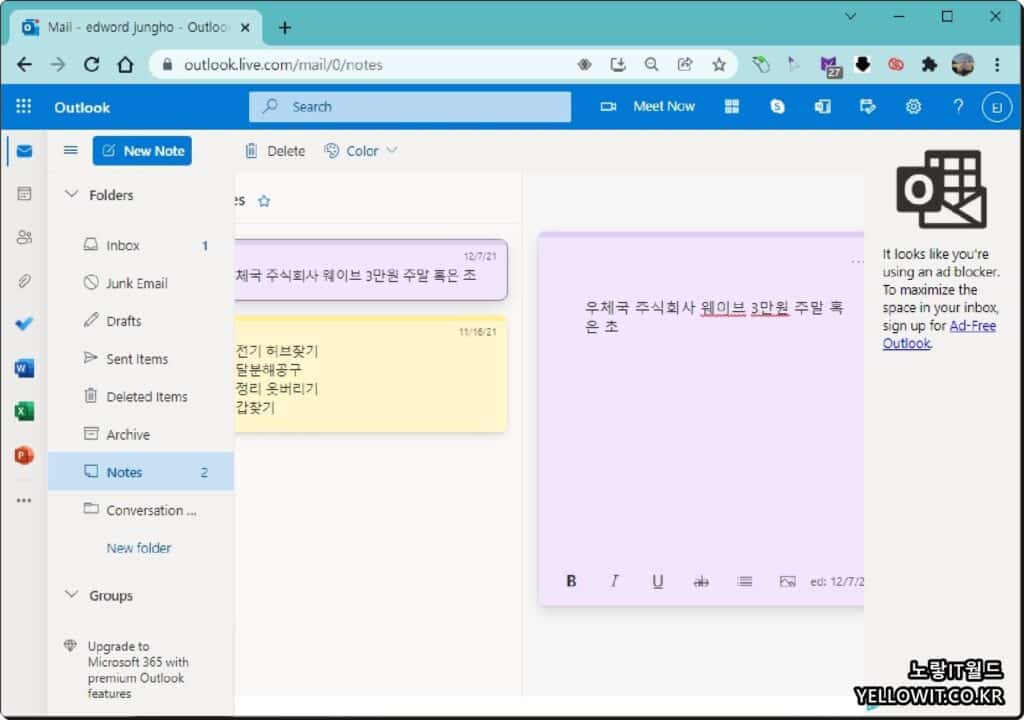
마이크로소프트의 스티커노트는 윈도우의 오피스 프로그램인 온노트 메모와 함게 동기화 되기 때문에 메모파일을 함께 사용하기 위해서 OneNote를 함께 사용하느것을 권장합니다.
